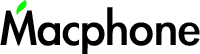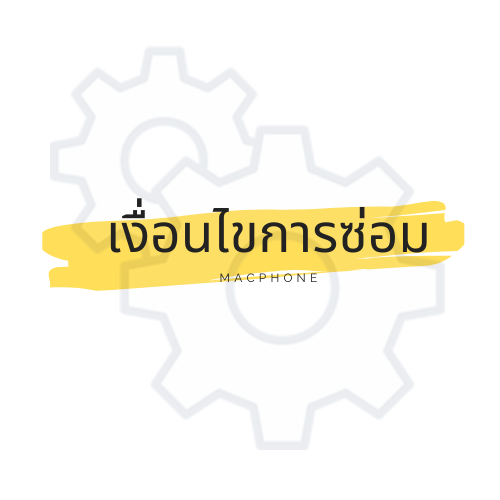อัพเกรด SSD Mac ทุกรุ่น / PC Laptop
อัพเกรด SSD Mac ทุกรุ่น Mac / PC / Laptop
สำหรับ Mac รุ่นเก่า อยากให้เครื่องเร็วขึ้น อัพเกรด Hard disk แบบ SSD เร็วกว่าของเดิม 10 เท่า.
ส่วนใหญ่แล้วที่ร้านจะแนะนำ เป็นอันดับแรก สำหรับเครื่องที่ไม่เคยเปลี่ยน HDD มาก่อน ก่อนจะตัดสินใจอัพเกรด RAM
เพราะการเปลี่ยน SSD สำหรับการใช้งาน (บาง User) ก็เพียงพอแล้ว.
SSD แต่ละรุ่น จะใช้ไม่เหมือนกัน SSD มีกี่แบบ อะไรบ้าง? ความจุมีขนาดเท่าไหร่บ้าง?
SSD ปัจจุบันที่ใช้มีทั้งหมด 3 แบบ
- SSD ขนาด 2.5" SATA (Mac / PC / Laptop)
- Flash Storage (Mac only)
- M.2 (PC / Laptop)
SSD ปัจจุบันความจุมีขนาด (ความเร็วเท่ากัน ต่างกันที่ความจุ)
- 120 GB
- 250 GB
- 500 GB
- 1TB - 4TB
ประกัน SSD แต่ละยี่ห้อ ก็ไม่เท่ากัน อยู่ตั้งแต่
- 1 ปี 3 ปี 5ปี 10ปี
SSD ขนาด 2.5" SATA เขียน/อ่าน 500mb โดยประมาณ
สำหรับรุ่นที่เก่ากว่า 2011 ลงไป เปลี่ยน SSD ไปแล้ว อาจจะไวขึ้นนิดหน่อย เพราะติดเรื่อง port เชื่อมต่อที่เก่าเกินไป ทำให้ SSD วิ่งไม่เต็ม speed หากเปลี่ยนไปแล้ว ไปวัดความเร็ว เขียน/อ่าน ไม่ต้องตกใจ เขียน/อ่าน ของ SSD ขึ้นอยู่กับ Port ในเครื่องนั้น ๆ ลดทอนไปตามสภาพเครื่อง. SSD ข้างกล่อง เขียน/อ่าน อยู่ที่ 500/mb มาใส่รุ่นเก่า อาจจะทอนลงไปเหลือ 200-300/mb โดยประมาณ
ที่ร้านรับเปลี่ยนเฉพาะรุ่น ต่อไปนี้
- MacBook Pro 13” มีช่อง CD ปี 2010 - Mid 2012
- MacBook Pro 15” มีช่อง CD ปี 2011 - Mid 2012
- iMac ตัวหนา 2010 - 2011
- iMac ตัวบาง 2012 - 2020
- Mac mini 2011 - 2014
- และ PC / Laptop (ขอเช็ครุ่นก่อน)
ความจุ มีให้เลือกเปลี่ยนตั้งแต่
- 250 GB
- 500 GB (แนะนำ)
- 1 TB
SSD ประกัน
- 5 ปี
พร้อมลง macOS และ APP
- ใช้เวลาเปลี่ยน 2 - 3 ชั่วโมง
ลักษณของ Hard disk รุ่นเก่า และ SSD

Hard disk ลูกเดิม สามารถทำอะไรได้บ้าง ?
Hard disk ลูกเดิม สามารถนำมาใส่ BOX ทำเป็น External ได้ โดยใส่กล่องแบบนี้ แต่ไม่แนะนำให้เก็บข้อมูลสำคัญแล้ว เพราะตามอายุตั้งแต่ใช้เครื่องมา Hard disk ใกล้พังแล้ว
- ที่ร้านมีจำหน่าย ราคา 350฿ ประกัน 6 เดือน

ชมคลิปรายละเอียดทั้งหมดได้ที่นี่ อยากให้ชมก่อนตัดสินใจ
(PC/ LAPTOP รุ่นอื่น ๆ สามารถเข้าไปชมได้ แนวทางเดียวกัน)
Upgrade MacBook รุ่นเก่าให้เร็วขึ้นด้วย SSD [EP71]
สำหรับ iMac รุ่น (ตัวหนา และ ตัวบาง) 2010 - 2019 [EP70]
iMac 24" - เปลี่ยน Solid State Drive (SSD) [EP62]

SSD แบบ Flash Storage ผลิตจาก Apple ไม่มีจำหน่ายตามท้องตลาดทั่วไป และ ต้องเปลี่ยนตรงรุ่น ตรงปี เท่านั้น.
“Flash Storage” ซึ่งมีความเร็ว เขียน/อ่าน มากกว่า SSD แบบ 2.5” เขียน/อ่าน อยู่ประมาณ 700-1000/mb ขึ้นไป
MacBook ที่ใช้ Flash Storage "ที่สามารถอัพเกรดได้" มีรุ่นอะไรบ้าง ?
- ตั้งแต่ปี 2010 : MacBook เริ่มใช้ Flash Storage ใน "MacBook Air" และเป็น standard ตั้งแต่นั้นเป็นต้นมา.
- และปี Late 2012 : Apple ได้นำ Flash Storage มาใส่อยู่ใน MacBook Pro Retina.
- จนมาถึง ปี 2016 : MacBook ได้ถูกเปลี่ยนโฉมอีกครั้ง เปลี่ยนมาใช้ SSD ฉบับที่ Apple ผลิตเองเช่นเคย มีเฉพาะรุ่น "MacBook Pro 13” non touch bar ปี 2016 - 2017" เท่านั้น.
รุ่นที่กล่าวมานี้ ไม่สามารถทำให้เครื่องเร็วขึ้นกว่าเดิมได้แล้ว เพราะเครื่องเป็น SSD เร็วอยู่แล้ว เพียงแค่สามารถเปลี่ยนความจุให้มากขึ้นได้เท่านั้น
ปัจจุบันรุ่นที่ใช้ Flash Storage "ที่สามารถอัพเกรดได้"
- MacBook Air 11/13” ปี 2010 - 2017
- MacBook Pro 13/15” ปี 2012 - 2015
- MacBook Pro 13" 2016 - 2017 เฉพาะรุ่นที่เป็นแบบ "Non Touch Bar" (ไม่มี Touch Bar)
ที่ร้านรับเปลี่ยนเฉพาะรุ่น ต่อไปนี้
- MacBook Air 2013 - 2017
- MacBook Retina Late 2013 - 2015
- MacBook Pro 13" Non Touch Bar 2016 - 2017 (สินค้าหมด ยังไม่มีกำหนดเข้า)
ความจุ
- 256GB / 500 GB / 1 TB
- รับประกัน 1 ปี
ใช้เวลาเปลี่ยน พร้อมลง macOS / App
- ประมาณ 2 ชั่วโมง +-
MacBook แต่ละ ปี Flash Storage แตกต่างกัน ดูที่รูปได้เลย
มีคำถามว่า “M.2” ใส่ MacBook ได้ไหม ?
- คำตอบคือ “ไม่ได้”
สำหรับ MacBook ต้องใช้ Flash Storage ของที่ Apple ออกแบบผลิตเท่านั้น
สังเกต port ของ Flash Storage กับ M.2 แตกต่างกันชัดเจน เลยทำให้ 'ไม่สามารถ" ใส่เข้าไปในเครื่อง MacBook ได้
ทำไมบางคนถึงบอกว่าใส่ได้ ?
- คำตอบคือ มีอุปกรณ์ 1 ชิ้น ที่ทำออกมาเพื่อมา “แปลง” ให้ M.2 ใส่ใน Macbook ได้
แต่ที่ร้านไม่แนะนำ เพราะผลเสียมันเยอะกว่าผลดี (มีเคสที่ซ่อมจากเรื่องนี้มาแล้ว) ยังแนะนำ ใส่ให้ตรงรุ่น จะดีกว่า โดยไม่ผ่านอุปกรณ์การดัดแปลงใด ๆ
มีรุ่นต่อไปนี้
- MacBook 12"
- MacBook Pro 13” 15" Touch Bar 2016 ขึ้นไป (รุ่นที่มี Touch Bar ทั้งหมด ไม่สามารถอัพเกรดได้)
- MacBook Air 13” 2018 ขึ้นไป
- Mac mini 2018 ขึ้นไป
- และ รุ่นที่เป็นชิป M1 ทุกรุ่น (Air ,Pro ,iMac ,Mac mini)
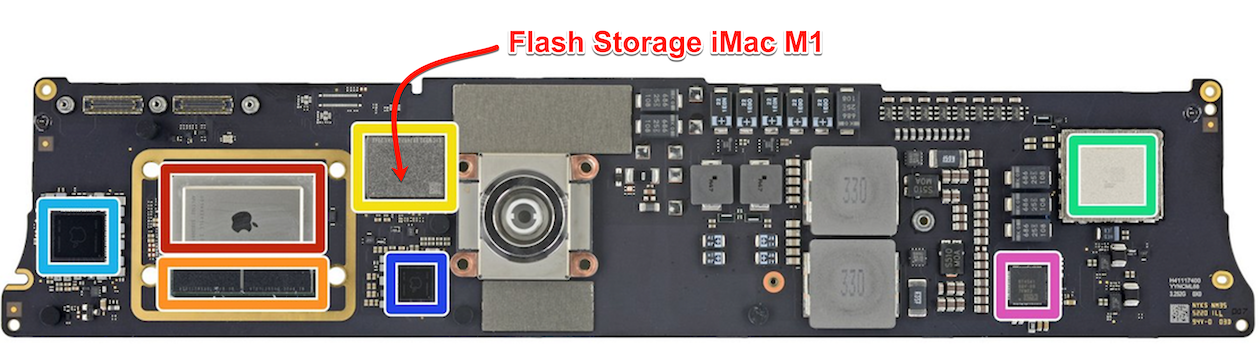
ตามรุ่นที่กล่าวมา หากต้องการ เพิ่มความจุ ทำอย่างไร ?
ต้อง CTO ตั้งแต่ซื้อเครื่องครั้งแรกเท่านั้น ตอนซื้อเครื่องรุ่นพวกนี้ เราต้องรู้ก่อนว่า เราจะต้องใช้ความจุขนาดเท่าไหร่ดี 256 GB พอไหม 500 GB ไปเลยดีไหม หรือ จะจัด 1,2 TB ไปเลยเพราะอัพเกรดอะไรไม่ได้
ต้องคำนวนดี ๆ ตั้งแต่ซื้อเครื่องครั้งแรก ตาม shop Apple หรือตัวแทนจำหน่าย รุ่นเริ่มต้น จะมีความจุอยู่ที่ 256 GB หากเราต้องการ CTO แจ้งกับทาง Apple ก็ได้ หรือ กดซื้อเครื่องที่ https://www.apple.com/ ก็ได้เช่นกัน
เมื่อกดเข้าไปแล้ว ให้ดูที่ “ตัวจัดเก็บข้อมูล” SSD ให้ตัดสินใจ เปลี่ยนความจุที่ต้องการได้เลย ตามงบประมาณของเรา
ใช้งานทั่วไป 256 GB / ใช้งานจริงจังแนะนำ 500 GB ขึ้นไป
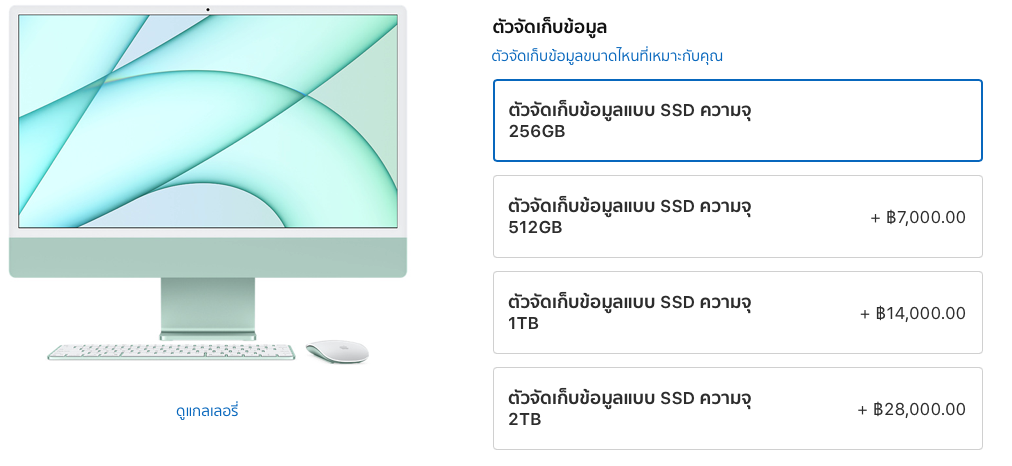
PC และ Laptop อัพเกรดเป็น SSD ได้ โดยต้องดูบอร์ดในเครื่องว่ารองรับ SSD แบบไหน
- M.2 หรือ SATA 2.5"
ความจุแนะนำ
- 500 GB - 1TB สำหรับสาย 3D สถาปัตย์
- ทั่วไป แนะนำที่ 250 GB
ลง Windows 10 (download จาก Microsoft ตรง)
- ปกติแล้วเครื่องรุ่นใหม่ จะฝั่ง Key Windows ลงตัวบอร์ด (สำหรับบางรุ่น) การลง Windows ใหม่เลยไม่ใช่ปัญหาเรื่อง Key
- แต่หากลูกค้ามี key Windows แนะนำให้ติดมาด้วย
พร้อมอัพเดท Windows ใหม่ / อัพเดทและ ลง Driver ใหม่ ทั้งหมด
- ใช้เวลาทั้งหมด 3 - 4 ชั่วโมง
SSD M.2 ประกัน
- 5 ปี

MacPhone
อัพเกรด เปลี่ยน Hard disk เป็น SSD สำหรับ PC ,Laptop ติดต่อ LINE / TEL.